Como iniciar o Chrome sempre em modo anônimo
Quando o navegador está em modo anônimo, ele não salva histórico, buscas, cookies e dados que são salvos quando navegamos em modo normal. A janela anônima, modo privado, não quer dizer que você estará totalmente anônimo na web. Você ainda estará visível para os sites que visita e para seu provedor de acesso. Mas é uma maneira útil de navegar quando dividimos o computador com outras pessoas, assim seus dados não ficam salvos no navegador. Veja agora como iniciar o Chrome sempre em modo anônimo, configurar para ele abrir automaticamente em modo privado quando clicar no atalho.
É bom lembrar que ao utilizar o navegador em modo anônimo será preciso fazer login em todos os sites que usa sempre que abrir o navegador, pois o navegador não salva os cookies.
Como iniciar o Chrome sempre em modo anônimo
Para abrir sempre em modo anônimo é preciso adicionar uma linha de comando no atalho do Chrome. Crie um atalho na sua Área de Trabalho ou na barra de tarefas. Se já tiver atalho não precisa criar um novo.
Clique com o botão direito em cima do atalho, depois clique em “Propriedades”.
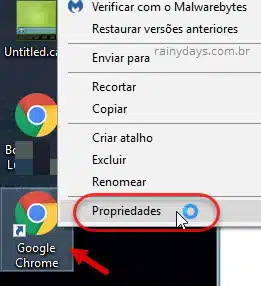
Se o atalho estiver na barra de tarefas ao clicar com o botão direito do mouse não vai aparecer “Propriedades”. Você precisa clicar no atalho (1) com botão direito do mouse, depois clicar novamente com botão direito em cima do escrito “Google Chrome” (2) e depois em “Propriedades” (3).
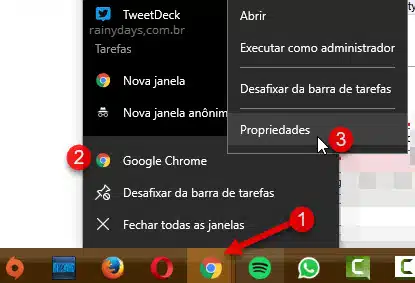
Dentro do campo “Destino” digite no final -incognito (espaço, tracinho e a palavra incognito). Vai ficar depois das aspas, se não tiver aspas fica depois de chrome.exe, dando espaço entre “exe” e “-incognito”. Quando terminar clique em “Aplicar” e depois “Ok” para fechar.
chrome.exe” -incognito
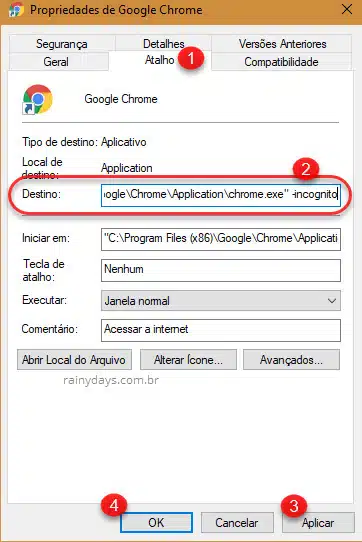
Agora quando clicar no atalho do Chrome ele vai abrir em janela anônima.
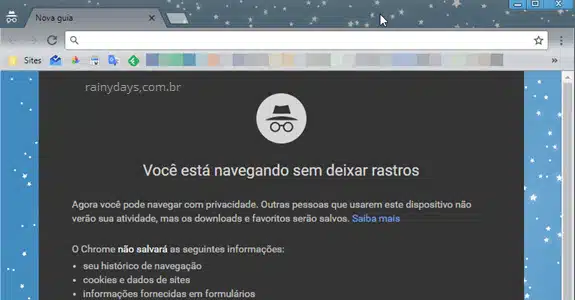
Caso queira desfazer essa mudança, basta remover -incognito do final do campo “Destino” no atalho. Ou então apagar o atalho do Chrome e criar um novo.
Dica extra para Windows 10 e Mac
Quem não quiser modificar o atalho do Chrome pode abrir a janela anônima rapidamente clicando com botão direito do mouse em cima do atalho na barra de tarefas. Vai aparecer a opção para abrir “Nova janela anônima”.
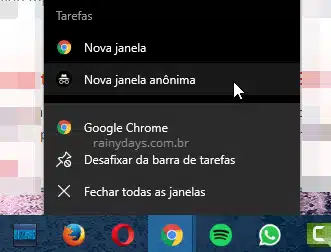
Aproveite para conferir como iniciar Firefox sempre em modo anônimo.
